Здравствуйте уважаемые читатели. В этой статья я расскажу и что немаловажно покажу как настроить игровую мышку Bloody, а в частности установить макросы на мышь. Так же обращаю ваше внимание, что если вы ищите готовые макросы для мышек Блади, обязательно посетите мой сайт doomxtf.com .
Для наглядности предлагаю вам ознакомится с видеоматериалом по теме.
Активация мышки.
Далее я опишу весь несложный процесс настройки игровой мышки Bloody, а в частности установки макроса на нее. И так, преступим для начала вам обязательно понадобятся одноименные драйвера для вашей мышки. Они бывают разных версий и на момент написания статьи это Bloody7 вы можете скачать их как с официального сайта, так и с моего сайта по ссылке выше. После установки драйверов нам необходимо проверить активированна ли наша мышка. Да, не удивляйтесь, мышки блади требуют активации, но о тонкостях активации я расскажу в другой статье.
Обратите внимание, данная мышка активирована, в левом нижнем углу желтый шрифт нам сигнализирует об этом.
настройка Bloody 6, основные функции. Простейший макрос
Если мышка активирована как на примере выше, то значит делать ничего не нужно, можно просто пользоваться, ваша мышь была активирована с завода.
Обратите внимание, что мышка находится в демо режиме и ожидает активации, красный шрифт явно сигнализирует нам об этом.
Если мышка все таки не активирована с завода, то вам необходимо посетить «магазин Bloody» кликнув по баннеру из приложения. Активация стоит от 7 до 10 долларов. К сожалению на момент написания статьи способов доступных для оплаты из России нет, поэтому стоит покупать уже активированные мышки.
Если на коробке с мышкой Bloody красуется вот такой знак, значит мышка была активирована с завода. Проверьте коробку с мышкой перед покупкой.
Установка макроса.
Перейдем непосредственно к этапу установки макроса, на вашу мышку. Само собой у вас уже должен быть готовый макрос для установки на мышку, он может быть разных форматов .amc или .mgn существенной разницы это не имеет. Установить мы сможем оба макроса. Для начала давайте найдем папку с нашими макросами. Как правило она находится на диске «C» вашего компьютера.
Обычно это именно эта папка.
Если по указанному выше пути не удается найти папку проверьте папки на других дисках, а так же папку «Program Files» без приставки 86. Так же выяснить путь установки программы можно кликнув правой кнопкой мышки по ярлыку программы и перейти в с войства — путь.
Пример расположение папки «GunLib».
Перейдите в папку «GunLib» по пути указанному на скриншоте выше и выберите одну из стандартных папок, именно этой папкой мы будем пользоваться, так же папку можно очистить от макросов по умолчанию, они нам не пригодятся, не удаляйте файл настройки «Setting» из выбранной папки. Далее переносим наш макрос в выбранную папку и переходим в программу Bloody7.
Кнопка «Headshot» выглядит именно так.
Мышь bloody не подключена►Как восстановить мышь bloody►Новый способ
Для того, чтобы установить макрос необходимо открыть вкладку «Headshot» как показывает стрелочка на картинке выше. И перейти во вкладку «M-macro».
Список загруженных макросов в программу.
После чего мы сможем увидить тот самй макрос который мы перенесли в папку ранее. Не забудьте выбрать именно ту папку в программе.
Источник: dzen.ru
Драйвер мышки A4 Tech Bloody A7

Драйвера
Просмотров 938
Для того чтобы ваша игровая мышь была подключена к компьютеру правильно, понадобится специальный драйвер. Последний устанавливается вместе с приложением, которое вы можете скачать в самом конце этой странички.
Описание программы
Давайте рассмотрим софт подробнее. Как видите, здесь присутствует русский язык, однако далеко не везде. Мы можем настраивать различные вспомогательные кнопки на игровом манипуляторе, конфигурировать подсветку, регулировать чувствительность, а также создавать собственные или использовать уже готовые макросы.

Программа позволяет прошивать мышку (устанавливать новейшую версию ПО) в автоматическом режиме. Всё происходит без участия пользователя.
При установке данного приложения автоматически добавляются драйверы, для поддержки любых контролёров от A4 Tech.
Как пользоваться
Итак, как же установить эту программу для компьютера? Давайте разбираться:
- В первую очередь находим раздел загрузки, переходим по прямой ссылке и скачиваем Bloody v7. Производим распаковку исполняемого файла, запускаем процесс инсталляции и принимаем лицензионное соглашение.
- Когда установка будет завершена, открываем программу и переходим к основным настройкам игрового манипулятора. В первую очередь устанавливаем частоту опроса, меняем чувствительные, а также настраиваем высоту с читающего датчика.
- Отправляемся в раздел настройки кнопок и устанавливаем их функции.

Готово. Приложение настроено и теперь мы можем переходить к использованию игр с максимальным комфортом управления.
Скачать
Данное программное обеспечение является бесплатным, взято с официального сайта разработчика, имеет новейшую версию, актуальную на текущий год, и не содержит вредоносного кода.
| Лицензия: | Бесплатно |
| Платформа: | Windows 7, 10, 11 |
| Язык: | Русский |
Источник: keysprog.ru
Как настроить компьютерную мышь Bloody
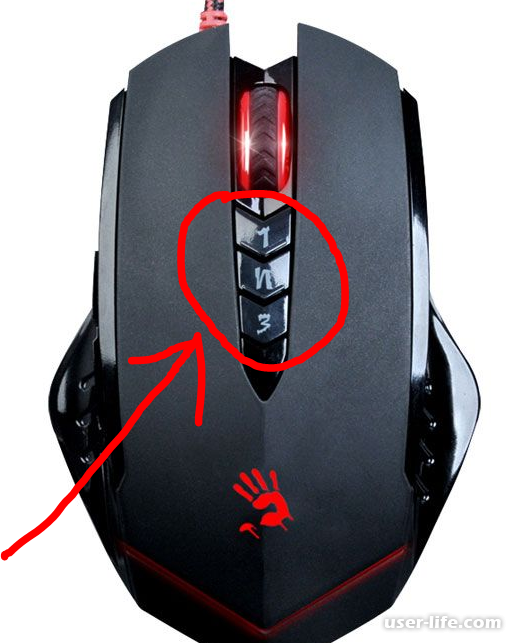

Всем привет! Сегодня поговорим про правильную настройка мыши Bloody (Блади) от известного производителя A4Tech. Итак, поехали!
Возможности Виндовс 10
Возможно поменять аффектацию мыши в Windows 10 и без постороннего программного обеспечивания . К примеру, в раздел Характеристики > Приборы > Мышь добавлена вероятность опции мыши. Ну или же изберите Сопутствующие > Вспомогательные характеристики мыши.
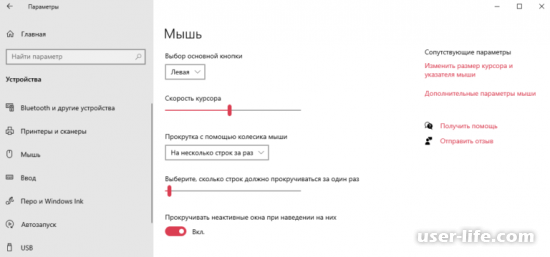
Как воспользоваться программкой Bloody7
Нагрузить программное обеспечивание Bloody7 возможно даром с официального вебсайта. Процесс установки не стоит рассматривать, потому что он элементарный. Приглашает уникальную 4-уровневую систему управления. Подходит для MMO/RPG, FPS и всех иных игровых жанров.
Инноваторские режимы
Вы сможете избрать больше благоприятный для Вас режим. Заглавие главного и вспомогательные сегменты находятся в зависимости от избранного режима.
Вы сможете купить Ultra-Core 3/4 и прирастить степень попаданий и мощность перестрелки. Благодарю, собственно что с моей мышкой они незамедлительно доступны.
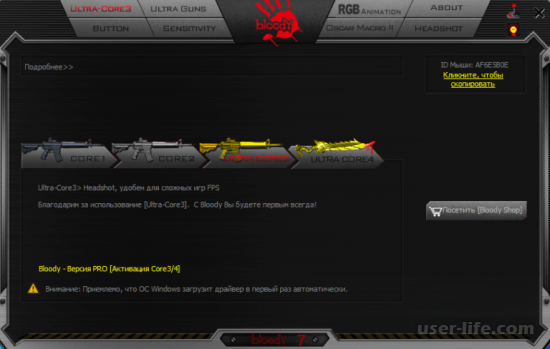
Важно! Вполне вероятно, у Вас не станет режимов Core 3/4. Это означает Для вас надо их порознь купить. Обыкновенному юзеру они не необходимы.
При активации Ultra Core 3 бывают замечены сегменты узкой опции ULTRA GUNS, Oscar Macro II и HEADSHOT (в народе «макросов»).
CORE1 Подходит для ролевой игры и стратегий в режиме реального времени. Содержит самое резвое срабатывание мыши (клик кнопки) без задержек.
CORE2 Удобен для игр First-Person Shooter (FPS). Изнаночная кнопка мыши стреляет в надлежащих режимах: еденичный выстрел, очередь с 2, 3 и 4 выстрелов.
ULTRA CORE3 Режим Headshot благоприятен для трудных FPS планов. Подключает сегменты ULTRA GUNS, Oscar Macro II и именно оригинальный HEADSHOT.
ULTRE CORE4 Используется в MMO/RPG играх. Настройка всякий команды на клик кнопкой. К примеру, для самодействующей «Атаки». Подключает SUPER COMBO.
Настройка чувствительности
В разделе SENSITIVITY возможно настроить DPI, скорость мыши и исполнить калибровку её датчиков. Всё максимально элементарно и понятно. Надо показать нередко применяемые смысла DPI. Избрать наибольшую скорость и исполнить калибровку под своё покрытие мыши.
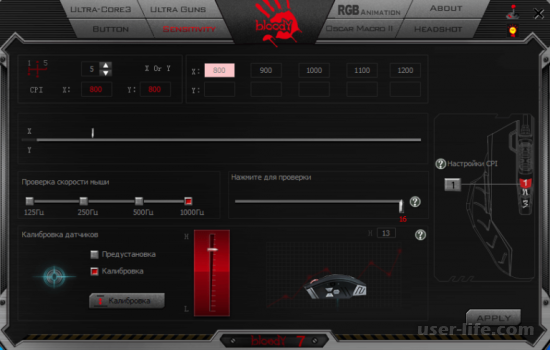
Опции CPI . Незамедлительно настроил DPI на мышке под себя. А как раз избрал смысла 800, 900, 1000, 1100, 1200 (ранее было от 1000 до 5000). Возможно проворно перевести DPI: Двойной клик [1] > Алый мигающий индикатор > Скрол +/- > Нажмите [1] возобновил, дабы всё сберечь.
Скорость мыши. Изберите частоту выборочного опроса датчика мыши в секунду. Чем повыше смысл герцовки, что больше мягким станет перемещение курсора. И возможно прирастить скорость срабатывания (время резонанса кнопок). Bloody включается за 1 мс, а обыкновенная мышь за 18 мс.
Калибровка детектора. Оригинальная 16-этапная умственная калибровка датчика. Разработка улучшает фокус-покус меж лазером и рабочей поверхностью. Это готовит его больше чётким и разрешает трудиться на всякий плоскости. Подыщите степень под личный коврик.
Эффекты RGB-подсветки
По умолчанию загружено 5 (5) предустановленных эффектов подсветки. Настройте подсветку (а как раз её эффекты), подняв мышь над поверхностью, и нажав кнопку [1] для повторяющегося выбора. Или же справа сверху изберите Яркость подсветки (лампочка) и поменяйте степень.
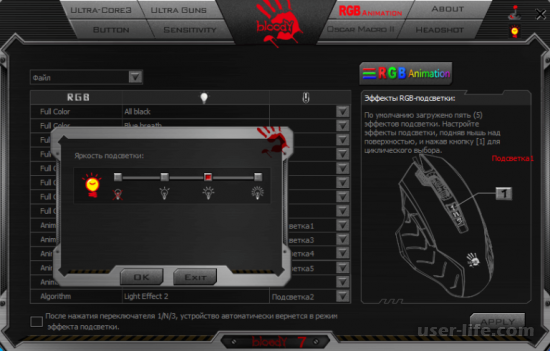
Переназначение кнопок
В разделе BUTTON возможно поменять воздействие кнопок под себя (как ведущих, например и дополнительных). Это топ вероятность, тем более в случае если Вы нередко трудитесь с документами.
К примеру, изберите на кнопку [5] воздействие Офисные жаркие кнопки > Воткнуть [Ctrl+V].
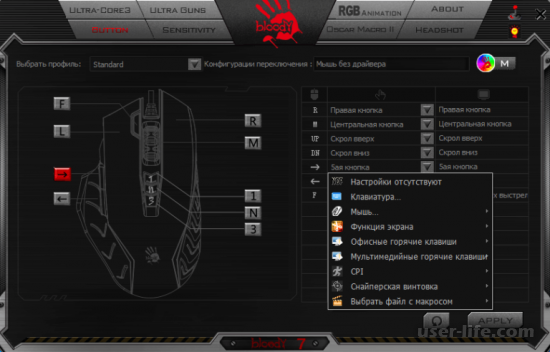
Как скинуть опции мыши Bloody
Все характеристики мыши возможно сбавить до промышленных как раз в разделе BUTTON. Тут же снизу нажмите кнопку Опции по умолчанию. И в открывшемся окне одобрите сброс опций. Далее мышь станет всецело остановлена, пока же процесс не станет окончен.
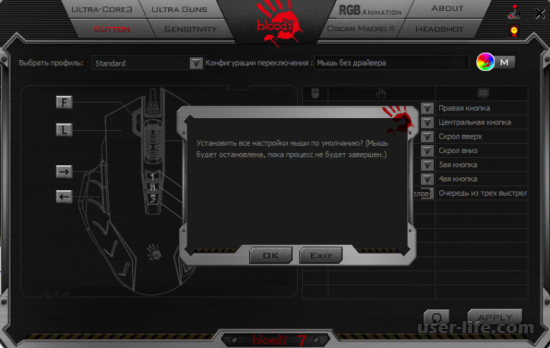
Настроить мышку Bloody легче незатейливого спасибо фирменному ПО. Программка Bloody7 содержит некоторое количество ведущих разделов: режим работы, кнопки, аффектация и RGB-анимация. Все опции сберегаются в физиологической памяти мыши Bloody. Это большое её превосходство.
Источник: user-life.com